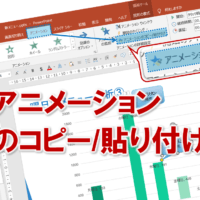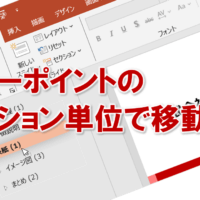パワーポイントで図形を上下逆さま、90度回転させる
パワーポイントでスライドを作成するときに、図形を描画することはよくありますよね。
描画した後に、「図形の向き、上下逆にすればよかった!」とか「図形の向きをピッタリ90度回転させたい!」なんてこと、ありませんか?
よくよく考えずに、キレイに図形が描画できたのに…と、一から描き直したりしていませんか?
そんなとき、描き直さなくてもパッと一瞬で図形を回転させることができます。
それは、「オブジェクトの回転」機能を使う!です!
「オブジェクトの回転」にある、「上下反転」と「右へ90度回転」や「左へ90度回転」の機能を使えば、せっかく描画した図形を描き直すことなく、パッと回転させることができます。
どちらもカンタンにできるので、早速やってみましょう。
図形を上下逆さまにする場合
①回転させたい図形を選択し、「図形の書式」をクリックします。
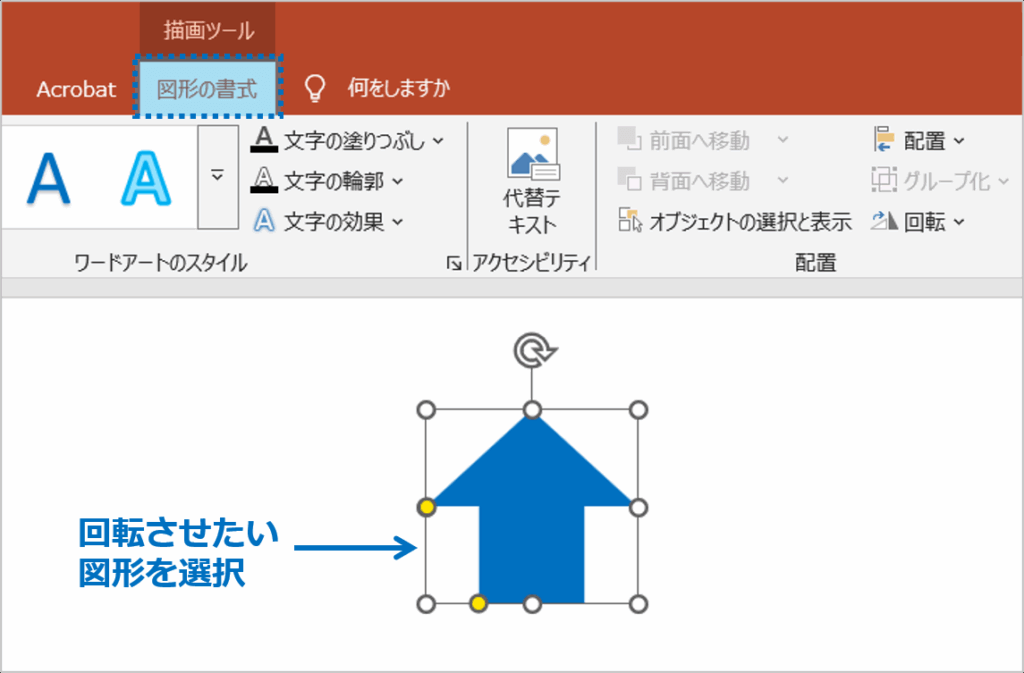
②「オブジェクトの回転」をクリックし、「上下反転」をクリックします。
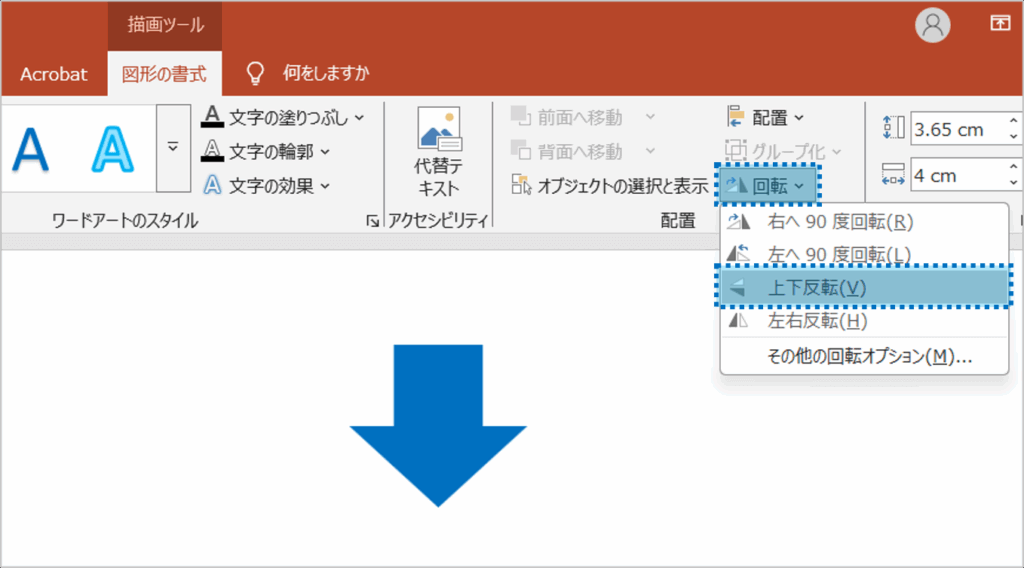
また、「オブジェクトの回転」の「左右反転」をクリックすると、カンタンに図形の左右を入れ替えることができます。
図形を90度回転させる場合
①回転させたい図形を選択し、「図形の書式」をクリックします。
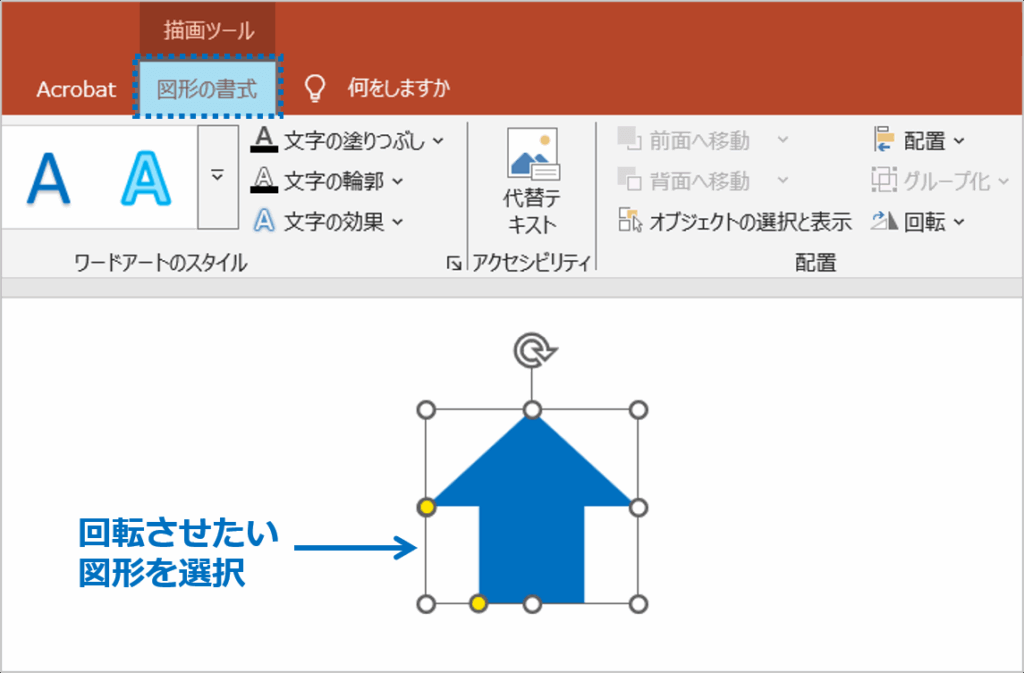
②「オブジェクトの回転」をクリックし、「右へ90度回転」をクリックします。
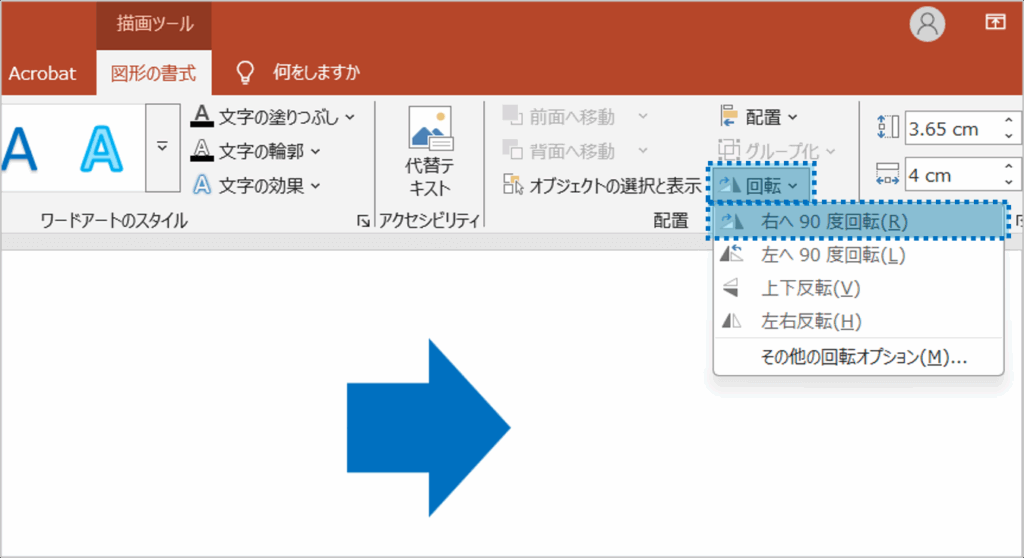
なお、図形を選択してからAltキーを押しながら、→キーや←キーを押すと、15度ずつ右や左に回転できるので、試してみて下さいね。
パワーポイントで図形を上下逆さま、90度回転させるに関する説明は以上です。
これでアナタもパワーポイントで図形を上下逆さま、90度回転させるを理解してくださいね。
■よく読まれている記事はこちらです
- 都道府県別、市区町村別で地図を色分け、色塗りしたい!!
- オブジェクトの大きさや形が勝手に変更されないようにする
- 画像の部分的なぼかしのテクニック
- 「スライドショーの表示モニター」を選択し、プレゼンをスマートに!
- パワーポイントでRGBを確認する方法
-
カテゴリー
- オンラインマニュアル, パワーポイント, 基礎知識 タグ